2023-12-18 10:15:03 来源:8624软件园 作者:8624软件园
最近有win10用户向小编反映自己平时经常会下载各种各样的软件,并且每一次下载好软件准备安装的时候总是会弹出“提示对话框,下面来看win10安装软件弹出一个对话框怎么关掉的教程.更多win10教程,尽在软件园
win10安装软件弹出一个对话框怎么关掉
1、回到win10系统桌面当中,鼠标右键单击“此电脑”,选择“属性”选项。

2、进入页面后,鼠标单击左下角“安全和维护”功能。
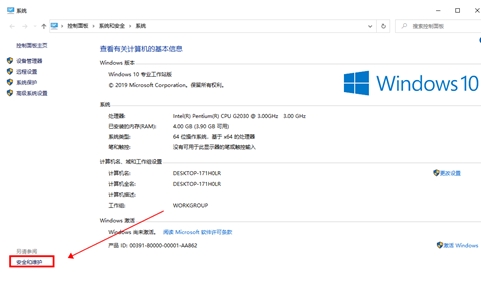
3、接着在左侧列表找到“更改用户账户控制设置”选项,点击进入。

4、最后打开弹窗,按照上面同样的方法,将蓝色按钮修改到最后一格后,点击“确定”即可。
